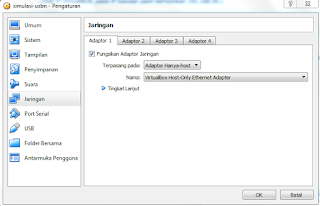Cara Install Server UAMBNBK dan USBNBK Agar Bisa Jadi Server dan Client
Februari 27, 2019
Selama ini kita ketahui untuk menginstall aplikasi USBNBK atau UAMBNBK maka membutuhkan server dan setidaknya 1 client.
Hal ini membuat pada komputer server tidak bisa login sebagai client, begitu juga komputer client tidak dapat login sebagai server.
Tentu jika kita ingin mencoba aplikasi ini terlebih dahulu di dalam laptop maka tidak akan bisa. Padahal seorang proktor perlu belajar terlebih dahulu agar bisa menjalankan aplikasi dengan baik.
Untuk itulah saya di sini akan membagikan tutorial mengenai Cara Install Server UAMBNBK dan USBNBK Agar Bisa Jadi Server dan Client Sekaligus.
Maksudnya apa ya?
Dengan settingan seperti yang akan saya jelaskan, maka anda bisa menjalankan aplikasi UAMBNK atau USBNBK di dalam sebuah laptop saja.
Baca juga: Cara Setting UUID VM UAMBNBK dan USBNBK dengan Mudah
Di situ nanti anda bisa login menjadi server dan juga client. Sehingga bisa memastikan bahwa aplikasi berjalan dengan baik.
Demikianlah informasi mengenai Cara Install Server UAMBNBK dan USBNBK Bisa Jadi Server dan Client yang bisa kami sampaikan kepada anda semuanya.
Hal ini membuat pada komputer server tidak bisa login sebagai client, begitu juga komputer client tidak dapat login sebagai server.
Tentu jika kita ingin mencoba aplikasi ini terlebih dahulu di dalam laptop maka tidak akan bisa. Padahal seorang proktor perlu belajar terlebih dahulu agar bisa menjalankan aplikasi dengan baik.
Untuk itulah saya di sini akan membagikan tutorial mengenai Cara Install Server UAMBNBK dan USBNBK Agar Bisa Jadi Server dan Client Sekaligus.
Maksudnya apa ya?
Dengan settingan seperti yang akan saya jelaskan, maka anda bisa menjalankan aplikasi UAMBNK atau USBNBK di dalam sebuah laptop saja.
Baca juga: Cara Setting UUID VM UAMBNBK dan USBNBK dengan Mudah
Di situ nanti anda bisa login menjadi server dan juga client. Sehingga bisa memastikan bahwa aplikasi berjalan dengan baik.
Cara Install Server UAMBNBK dan USBNBK Agar Bisa Jadi Server dan Client
Adapun langkah-langkahnya adalah sebagai berikut:- Pastikan anda sudah menginstall VirtualBox
- Lihat IP VirtualBOX, pada IP bawaan pasti bertuliskan 192.168.56.1
- Ubah IP tersebut menjadi 192.168.0.1
- Untuk Client setting IP menjadi 192.168.0.101
- Kemudian buat Virtual Machine UAMBNBK/USBNBK pada VirtualBOX
- Pada pengaturan Jaringan, Adaptor 1, pada Terpasang pada isi dengan ‘Adaptor Hanya-host’. Sedangkan Nama isi dengan’ VirtualBox Host-Only Ethernet Adapter’
- Pada Adaptor 2 isi dengan ‘NAT’
- Kemudian klik OK, dan coba jalankan aplikasi
- Supaya lebih jelas, simak video di bawah ini:
Tambahan
Metode ini digunakan jika anda ingin mempelajari aplikasi dulu pada sebuah laptop. Namun jika ingin melakukan ujian di laboratorium maka ubah settingan Jaringan pada VirtualBox dan IP-nya seperti semula agar dapat terhubung ke semua komputer client.Demikianlah informasi mengenai Cara Install Server UAMBNBK dan USBNBK Bisa Jadi Server dan Client yang bisa kami sampaikan kepada anda semuanya.